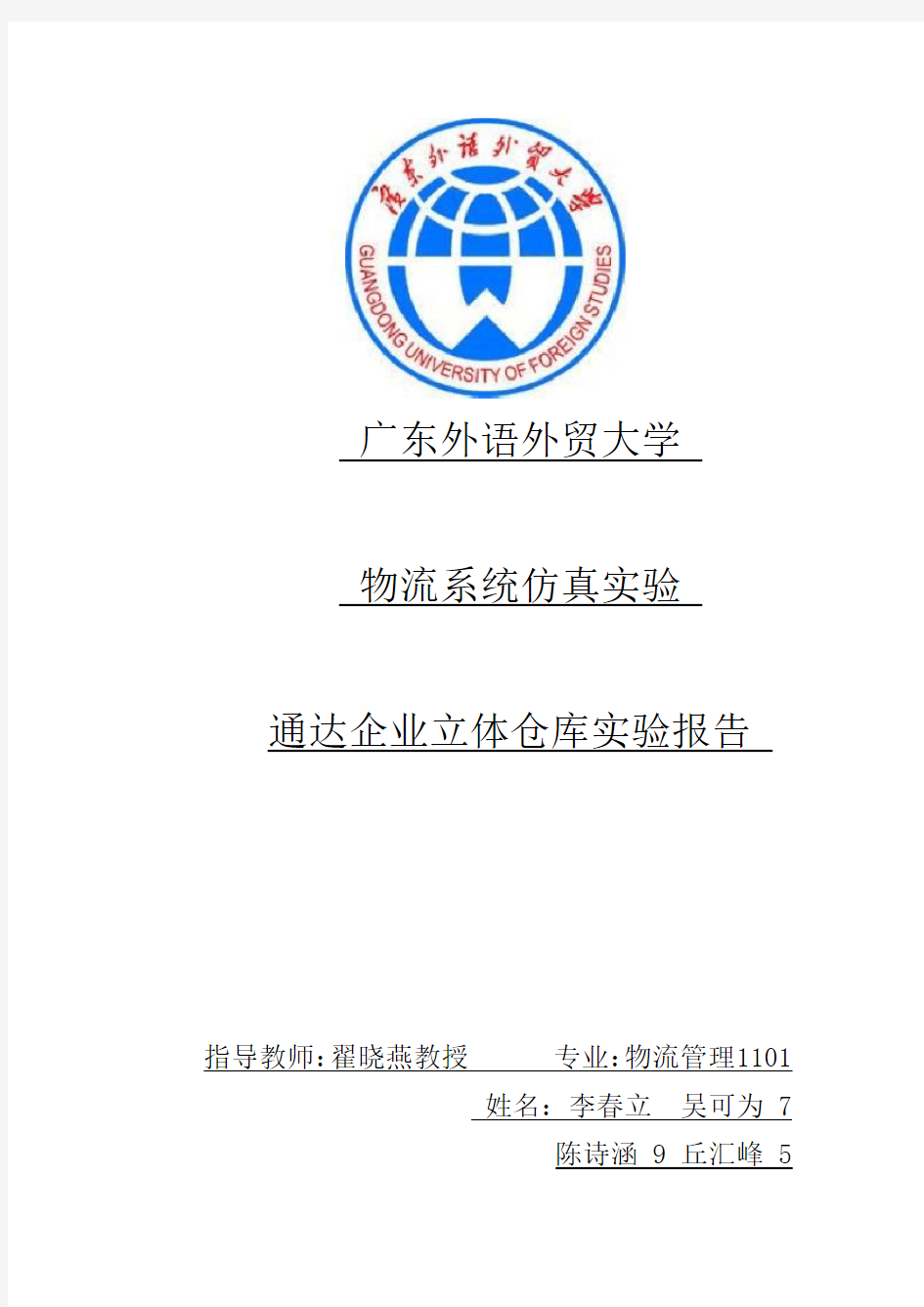
物流系统flexsim仿真实验报告
- 格式:doc
- 大小:3.52 MB
- 文档页数:18
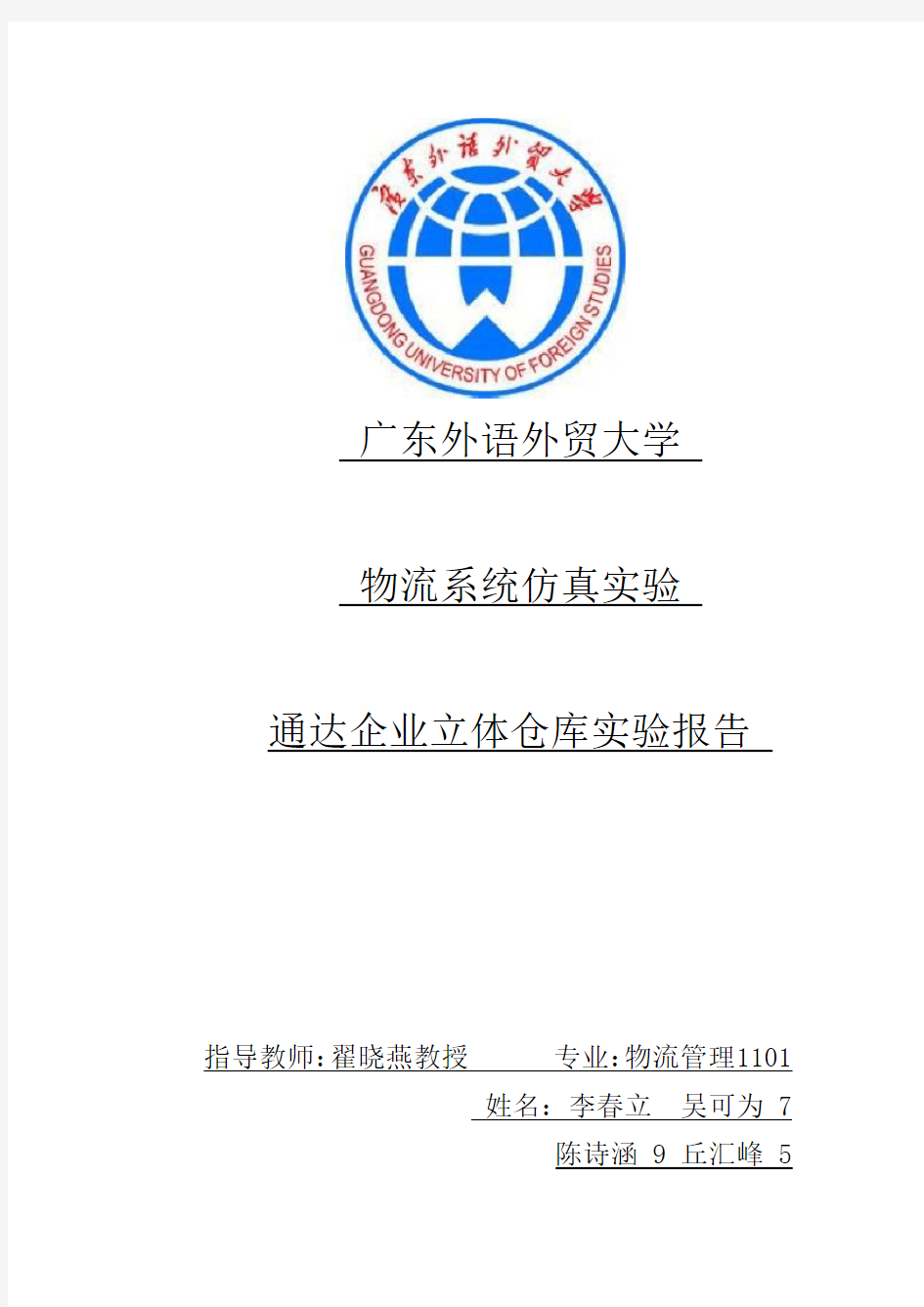
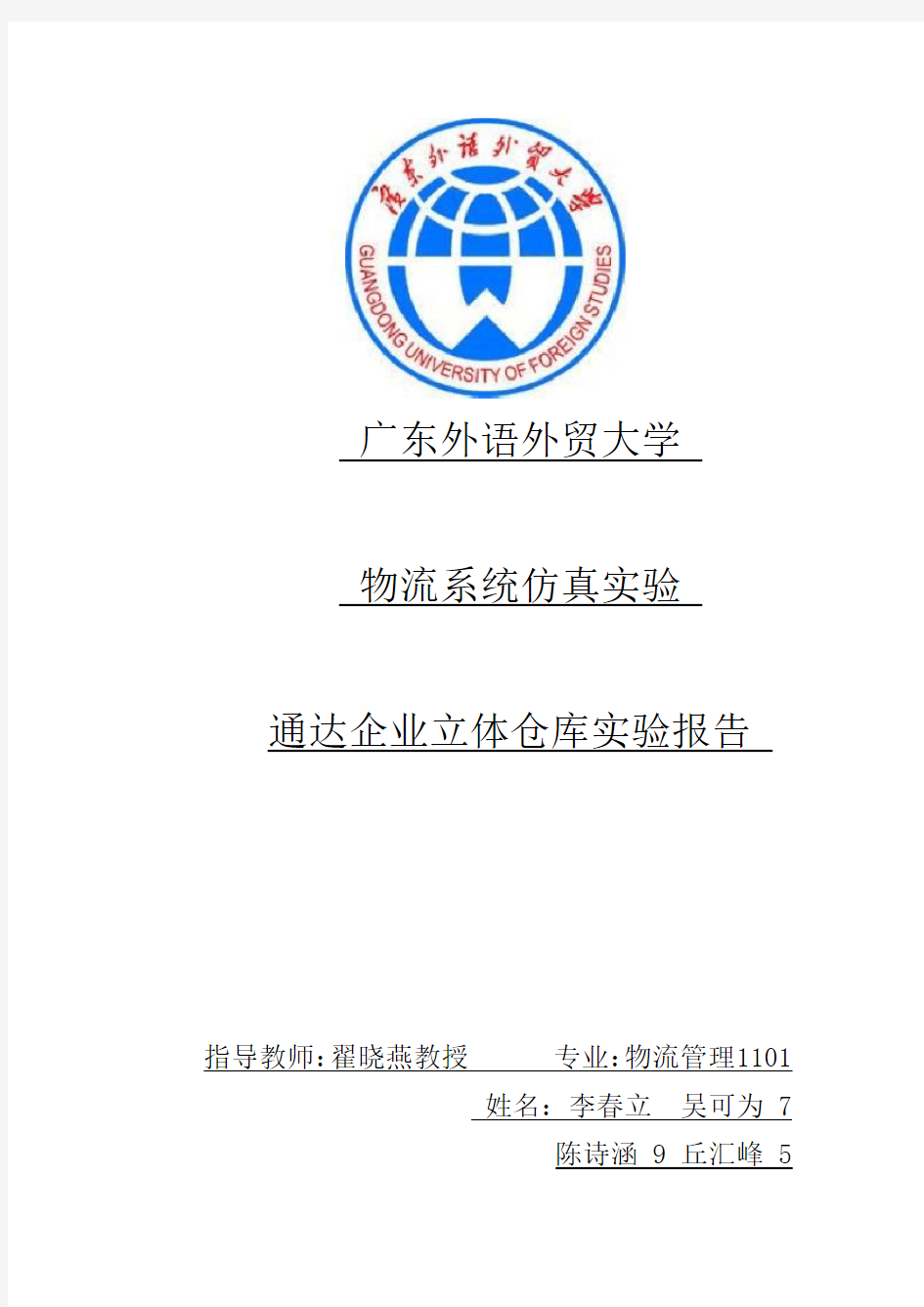
广东外语外贸大学
物流系统仿真实验
通达企业立体仓库实验报告
指导教师:翟晓燕教授专业:物流管理1101
姓名:李春立吴可为 7
陈诗涵 9 丘汇峰 5
目录
一、企业简介................................ 错误!未定义书签。
二、通达企业立体仓库模型仿真错误!未定义书签。
1. 模型描述:............................ 错误!未定义书签。
2. 模型数据:............................ 错误!未定义书签。
3. 模型实体设计........................ 错误!未定义书签。
4. 概念模型................................ 错误!未定义书签。
三、仿真模型内容——Flexsim模型错误!未定义书签。
1. 建模步骤................................ 错误!未定义书签。
2. 定义对象参数........................ 错误!未定义书签。
四、模型运行状态及结果分析 .... 错误!未定义书签。
1. 模型运行................................ 错误!未定义书签。
2. 结果分析:............................ 错误!未定义书签。
五、报告收获................................ 错误!未定义书签。
一、企业简介
二、通达企业立体仓库模型仿真
1. 模型描述:
仓储的整个模型分为入库和出库两部分,按作业性质将整个模型划分为暂存区、分拣区、储存区以及发货区。
入库部分的操作流程是:
①.(1)四种产品A,B,C,D首先到达暂存区,然后被
运输到分类输送机上,根据设定的分拣系统将A,B,C,D分
拣到1,2,3,4,端口;
②.在1,2,3,4,端口都有各自的分拣道到达处理器,处理器
检验合格的产品被放在暂存区,不合格的产品则直接吸收掉;
每个操作工则将暂存区的那些合格产品搬运到货架上;其中,A,
C产品将被送到同一货架上,而B,D则被送往另一货架;
③.再由两辆叉车从这两个货架上将A/B,C/D运输到两个
暂存区上;此时,在另一传送带上送来包装材料,当产品和包
装材料都到达时,就可以在合成器上进行对产品进行包装。
出库部分的操作流程是:包装完成后的产品将等待被发货。
2. 模型数据:
①.四种货物A,B,C,D各自独立到达高层的传送带入口端:
A: normal(400,50) B: normal(400,50) C: uniform(500,100) D: uniform(500,100)
②.四种不同的货物沿一条传送带,根据品种的不同由分拣
装置将其推入到四个不同的分拣道口,经各自的分拣道到达操
作台。
③.每检验一件货物占用时间为60,20s。
④.每种货物都可能有不合格产品。检验合格的产品放入检
验器旁的暂存区;不合格的吸收器直接吸收;A的合格率为
95%,B为96%,C的合格率为97%,D的合格率为98%。
⑤.每个检验操作台需操作工一名,货物经检验合格后,将
货物送至货架。
⑥.传送带叉车的传送速度采用默认速度(包装物生成时间
为返回60的常值),储存货物的容器容积各为1000单位,暂存
区17,18,21容量为10;
⑦.分拣后A、C存放在同一货架,B、D同一货架,之后由
叉车送往合成器。合成器比例A/C : B/D : 包装物= 1: 1 :4
整个流程图如下:
3. 模型实体设计
模型元素系统元素备注
Source 产生货物,包装物A、B、C、D共4种,1种包装物
Queue 暂存区多个
Separator 分拣装置多条Conveyor 传送设备
Combiner将A,B,C,D打包
Rack 存放合格货物Transporter 搬运至合成器
4. 概念模型
课本分拣基本模型:
修改后模型:
Flexsim实体摆放图:
三、仿真模型内容——Flexsim模型
1. 建模步骤
(1) 添加发生器:从库里拖出一个发生器放到正投影视图中,图所示。
图3、2—1 添加一个发生器到新建模型中
(2)依次添加其他实体:将其余实体拖到正投影视图中,如下图所示。
图3、2—2货物分拣系统
图3、2—3透视图
(3)全体布局:
图3、2—4
图3、2—5
(4) 连接端口:根据各临时实体的路径连接端口,如下图所示。
图3、2—6
图3、2—7
(分拣系统部分连接步骤如下:按住A键,同时用鼠标左键点击SourceA 对象并且按住鼠标左键不放,然后拖动鼠标至Queue1对象。此时会出现一条黄
线连接SourceA 和Queue1对象。然后松开鼠标左键,黄线将变成一条黑线,表示SourceA对象和Queue1对象的端口已经连接上。如上所述将SourceB,SourceC,SourceD与Queue1相连接;Queue1与Conveyor1相连;Conveyor1与 ConveyorA相连;Conveyor1与 ConveyorB相连;Conveyor1与 ConveyorC相连;Conveyor1与 ConveyorD相连;ConveyorA 与ProcessorA相连;ConveyorB 与 ProcessorB相连; ConveyorC与 ProcessorC相连;ConveyorD与 ProcessorD 相连;如此类推)
2. 定义对象参数
双击SourceA对象,打开其参数对话框,在“发生器的界面”将物品类型选取默认设置“1”;修改产品流出间隔时间,从“到达时间间隔”下拉框中选择使用正态分布,如下图;并修改选项的默认参数点击Template按钮修改其中的棕褐色的参数值:将“10”改为“400”,“2”改为“50”。
图3、3—1
点击“发生触发器”,在“离开触发”下拉菜单中选择颜色设置使用默认设置将物品设置为红色;点击Source参数框中的“应用”,“确定”。